SSIS-pakketten uitvoeren in Azure Data Factory
SQL Server Data Tools (SSDT) wordt doorgaans gebruikt voor het maken en implementeren van SSIS-pakketten (SQL Server Integration Services). Het kan worden gebruikt voor zowel on-premises SSIS-pakketten als voor pakketten die in Azure worden gebruikt via Azure Data Factory. Wanneer u een nieuw SSIS-pakket maakt dat moet worden gebruikt in Azure, moet u eerst een Azure-project voor Integration Services selecteren, waarin u wordt gevraagd verbinding te maken met een exemplaar van Azure Data Factory.

Mogelijk hebt u al SSIS-pakketten die u wilt inschakelen voor Azure. In dit geval is er de optie om het project in SSDT te openen en vervolgens met de rechtermuisknop op het project te klikken en onder het submenu SSIS in Azure Data Factory op het menu-item Project met Azure ingeschakeld te klikken om de wizard Project met Azure-functionaliteit te starten.

Hiermee opent u de wizard Project met Azure, waar u de Visual Studio-configuratie kunt selecteren om de instellingen voor pakketuitvoering in Azure toe te passen. Selecteer de doelversie die wordt ondersteund door de Azure-SSIS Integration Runtime (IR), die momenteel SQL Server 2017 is en maak ten slotte verbinding met de Azure-SSIS IR. Door uw azure-projecten te verbinden met SSIS in ADF, kunt u uw pakketten uploaden naar Azure Files en deze uitvoeren op Azure-SSIS IR. Het biedt u ook de mogelijkheid om SSIS-pakketten op te tillen en te verplaatsen.
SSIS in de ADF-verbindingswizard
Het tillen en verplaatsen van SSIS-pakketten wordt bereikt door de SSIS uit te voeren in de wizard ADF Verbinding maken ion. Dit is een wizard in twee stappen waarin SSIS-projecten worden opgeslagen in SSIS en deze opslaan in Azure Files in een opslagaccount dat vervolgens kan worden uitgevoerd in een Azure-SSIS Integration Runtime.
Bekijk de inleiding op de pagina SSIS in ADF Introduction en klik op de knop Volgende om door te gaan.

Selecteer op de pagina SSIS IR selecteren in ADF uw bestaande ADF en Azure-SSIS IR om pakketten uit te voeren of nieuwe te maken als u er geen hebt.
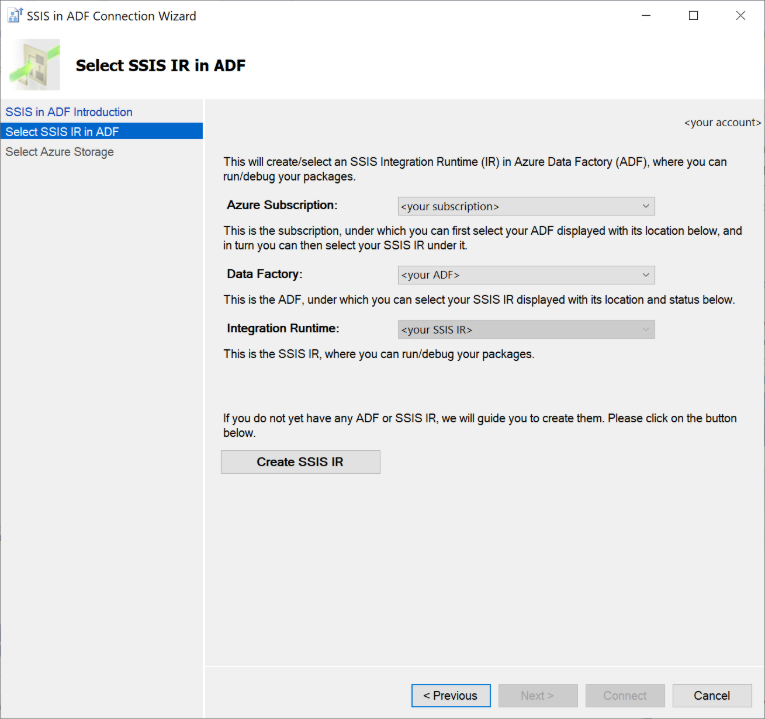
Selecteer op de pagina Azure Storage selecteren uw bestaande Azure Storage-account om pakketten te uploaden naar Azure Files of maak een nieuwe als u er nog geen hebt.

Klik op de knop Verbinding maken om de verbinding te voltooien.
SSIS-pakketten uitvoeren
Er zijn stappen voorafgaand aan de uitvoering die u moet uitvoeren voordat u een SSIS-pakket uitvoert. Dit zijn verschillende instellingen, zoals projectinstellingen en verificatie-instellingen voor het SSIS-pakket. U kunt dit doen door de volgende stappen uit te voeren
Klik met de rechtermuisknop op het projectknooppunt in het deelvenster Solution Explorer van SSDT om een menu weer te geven en selecteer vervolgens het menu-item Met Azure ingeschakelde Instellingen onder het submenu SSIS in Azure Data Factory.

Klik op de vervolgkeuzelijst Windows-verificatie inschakelen en kies Waar. Klik vervolgens op de knop Bewerken voor de optie Referenties voor Windows-verificatie om de referenties in te voeren.

Geef referenties op in de Editor voor Windows-verificatiereferenties .

Als deze instellingen zijn geconfigureerd, kunt u de pakketten in Azure uitvoeren vanuit SSDT door te klikken op de knop Start en vervolgens op Uitvoeren in Azure te klikken. U kunt ook met de rechtermuisknop klikken op het pakketknooppunt in het deelvenster Solution Explorer van SSDT om een menu te openen en het menu-item Execute Package in Azure te selecteren.
